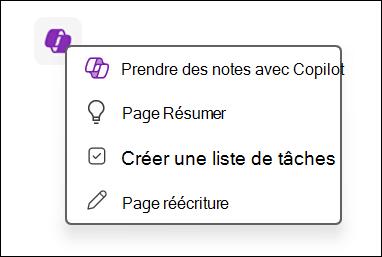Important : Cette fonctionnalité est actuellement déployée pour les utilisateurs et sera progressivement mise à disposition au cours des prochaines semaines. Pendant ce temps, vous pouvez commencer à voir les nouvelles fonctionnalités dans vos applications OneNote et Microsoft 365 Copilot. Nous vous remercions de votre patience au cours du processus de déploiement.
La fonctionnalité Prendre des notes avec Copilot dans OneNote vous permet de gagner du temps et d’améliorer la productivité en utilisant des invites en langage naturel pour collecter et créer des notes. Cette fonctionnalité vous permet d’intégrer vos notes dans OneNote plus rapidement en extrayant les informations pertinentes de Microsoft 365 documents, messages et e-mails directement sur votre canevas OneNote avec des options supplémentaires permettant d’affiner vos invites ou de régénérer d’autres réponses.
Remarques : Pour utiliser cette fonctionnalité dans OneNote sur Windows, vous devez disposer des éléments suivants :
-
Une licence Copilot (travail ou domicile)
-
Un bloc-notes personnel qui n’est partagé avec personne d’autre et qui est synchronisé avec le cloud
Fonctionnement
Prendre des notes avec Copilot sur une page OneNote vide
-
Ouvrez votre bloc-notes : Ouvrez un bloc-notes personnel existant stocké dans le cloud, puis cliquez sur le bouton Ajouter une page .
-
Activer Copilot : Cliquez n’importe où sur la page et sélectionnez l’icône Copilot lorsqu’elle s’affiche.
-
Entrez votre invite : Dans la zone Prendre des notes avec Copilot , entrez une invite en langage naturel pour la tâche que vous souhaitez effectuer, par exemple :
-
« Préparez un ordre du jour pour une réunion sur le rapport trimestriel avec Tom. »
-
« Aidez-moi à rassembler les fichiers, liens et notes pertinents de la réunion marketing sur la nouvelle campagne publicitaire. » Ensuite, sélectionnez le bouton Générer.
-
-
Vérifiez et enregistrez : Le contenu créé par Copilot sera généré pour que vous le révisiez. Si vous en êtes satisfait, sélectionnez le bouton Conserver pour le conserver dans vos notes ou sélectionnez le bouton Supprimer pour l’ignorer. Vous pouvez également choisir d’affiner votre invite en cliquant sur l’icône Modifier jusqu’à ce que vous soyez satisfait du résultat.
Affiner et régénérer votre invite
Si le contenu généré par Copilot n’est pas exactement ce que vous recherchez, vous pouvez affiner votre invite ou régénérer la réponse. Cela permet de s’assurer que les résultats s’alignent davantage sur vos besoins.
-
Affinez votre invite : Après avoir généré du contenu, si ce n’est pas tout à fait correct, cliquez sur l’icône Modifier en regard de votre invite.
-
Modifiez le libellé pour rendre votre demande plus spécifique ou fournir un contexte supplémentaire.
-
Une fois que vous êtes satisfait de l’invite mise à jour, sélectionnez Générer pour obtenir le contenu révisé.
-
-
Régénérez votre réponse : Si vous souhaitez une version complètement différente du contenu généré, cliquez sur le bouton Régénérer .
-
Copilot crée une réponse basée sur l’invite d’origine, offrant une autre perspective ou des options supplémentaires.
-
Si vous êtes satisfait de la formulation révisée, sélectionnez Conserver ou vous pouvez continuer à affiner l’invite jusqu’à ce qu’elle produise le résultat souhaité.
-
Améliorer vos notes sur une page existante
-
Ouvrez une page existante : Ouvrez une page créée précédemment dans votre bloc-notes personnel.
-
Ajouter un nouveau contenu : Cliquez sur une nouvelle ligne vide. L’icône Copilot s’affiche.
-
Activer Copilot : Cliquez sur l’icône Copilot et sélectionnez Prendre des notes avec Copilot.
-
Entrez votre invite : Tapez une invite en langage naturel dans la zone Prendre des notes avec Copilot , par exemple :
-
Ajoutez un résumé des points clés de ma dernière rencontre avec Michelle.
-
Créez une liste de tâches pour le lancement du produit à venir.
-
Ajoutez une citation sur la hausse des taux hypothécaires à travers le pays de Michelle. Ensuite, sélectionnez le bouton Générer .
-
-
Vérifiez et enregistrez : Le contenu créé par Copilot sera inséré dans le canevas. Pour l’enregistrer, cliquez sur Conserver ou affinez votre invite jusqu’à ce que vous soyez satisfait.
Avec Prendre des notes avec Copilot, OneNote devient plus qu’un simple outil de prise de notes : il simplifie votre flux de travail et vous aide à rester organisé. Que vous prépariez l’ordre du jour des réunions, que vous suiviiez la progression du projet ou que vous compilez des listes de tâches, cette fonctionnalité offre des avantages significatifs pour gagner du temps.
En savoir plus
Pour obtenir des informations supplémentaires et des conseils sur l’utilisation de OneNote et Copilot, voir Bienvenue dans Copilot pour OneNote.